Questa mini guida illustra in maniera sintetica e diretta le modalità di preparazione di un sistema Raspberry.
Installazione di Raspbian con NOOBS
L’uso di NOOBS rappresenta il modo più facile per installare Raspbian su di una SD card. NOOBS, ovvero New Out Of Box Software, è un manager di installazione per i sistemi operativi compatibili con la Raspberry Pi. NOOBS è disponibile in due tipologie: offline e network install (versione Full)oppure solo network install (versione Lite).
La versione full include già Raspbian in modo che la si possa installare,direttamente sulla SD card, mentre la versione Lite di NOOBS necessità sempre di una connessione a internet per installare sua Raspian che un qualsiasi altro sistema operativo.
Ovviamente, la versione già presente del sistema operativo sulla versione full potrebbe essere non aggiornata nel caso un cui un un nuovo sistema dovesse essere stato appena rilasciato ma connettendosi ad Internet verranno mostrate le opzioni per il download dell’ultima versione eventualmente disponibile.
Download di NOOBS
L’URL di riferimento per lo scaricamento di una copia di NOOBS è:
www.raspberrypi.org/downloads/
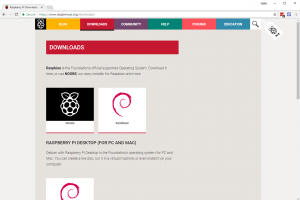
Una volta raggiunta la pagina in questione cliccare sul link relativo a NOOBS.
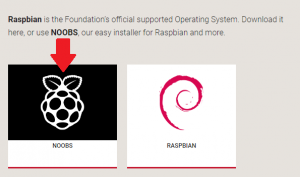
A questo punto selezionare, per semplicità, l’opzione per lo scaricamento dello zip (o in alternativa usare un programma per il download dei file torrent).
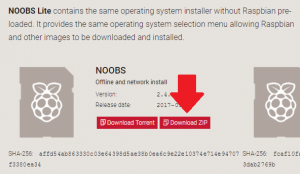
Formattazione della SD Card
A questo punto sarà necessario preparare la scheda SD. Poichè la procedura prevede la cancellazione totale dei file presenti sulla scheda, se ritenuto opportuno, sarà necessario effettuare un backup dei dati eventualmente presenti.
In generale, la formattazione della scheda può essere realizzata con gli strumenti classici presenti nel sistema operativo. Tuttavia, tali strumenti non sono ottimizzati per le schede SD/SDHC/SDXC e ciò potrebbe comportare delle performance più basse.
Il consiglio è quindi quello di utilizzare uno strumento appositamente progettato per tale scopo, ovvero il “SD Memory Card Formatter 5.0 for SD/SDHC/SDXC” disponibile per il download, per Windows e Mac, qui:
https://www.sdcard.org/downloads/formatter_4/index.html
Sarà sufficiente seguire le istruzioni per il download e l’installazione del software e successivamente inserire la SD card nel proprio PC o laptop. Nel Formatter selezionare la lettera assegnata alla SD card e procedere con la formattazione.
Estrazione e copia di NOOBS
Ovviamente è ora necessario estrarre i file dallo zip NOOBS. Per farlo usate la vostra procedura preferita.
A questo punto utilizzando Explorer (per Windows) oppure il Finder (per Mac) spostatevi nella cartella dove è stato estratto lo zip. Sarà ora sufficiente farne il drag and drop oppure un copia e incolla nella radice della SD card.
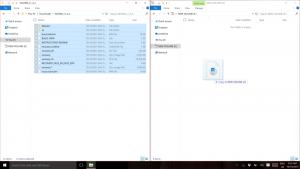
A questo punto non resta che estrarre la scheda SD.
Avvio di NOOBS
Una volta copiati i file di NOOBS sulla micro SD Card sarà sufficiente inserire la scheda nella Raspberry Pi e collegarla all’alimentazione.
Una volta avviato il sistema potrete selezionare il box per il sistema Raspbian e quindi cliccare sula voce Install.
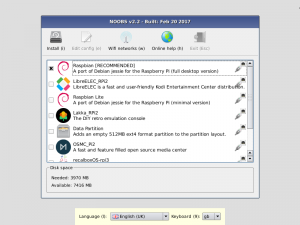
NOTA: L’utente di default in Raspbian è pi, e la corrispondente password, necessaria per scopi di amministrazione, è raspberry.
La cosa interessante da sapere è che l’elenco dei sistemi operativi disponibili per l’installazione, se non precedentemente installati, viene visualizzato solo nel caso in cui la Raspeberry sia collegata alla rete (via cavo o wireless). Nel caso di collegamento fisico con cavo la Raspberry ottiene un IP tramite DHCP mentre nel caso di collegamento wireless è necessario impostare i parametri della scheda tramite l’apposita icona relativa alla rete Wi-Fi.
Al riavvio della scheda è sempre possibile scegliere un nuovo sistema operativo da installare premendo il tasto Shift.
di Carlo A. Mazzone (Ver. 20180121A)
